Sådan anvender du gennemsigtighed på SVGer

Lær, hvordan du anvender gennemsigtighed på SVG-grafik i Illustrator. Udforsk, hvordan du udsender SVG'er med gennemsigtige baggrunde og anvender gennemsigtighedseffekter.
Hvis du vil gøre dig seriøs omkring lag i Photoshop CS6, så skal du vide om de avancerede blandingsindstillinger, som du kan finde i dialogboksen Layer Style. Disse muligheder giver dig mulighed for at skræddersy den måde, dine lagstile og blandingstilstande interagerer med dine lag.
At komme til de avancerede indstillinger er ligesom at få adgang til opacitet og blandingstilstande: Du kan dobbeltklikke på et lagminiaturebillede, vælge Lag → Lagstil → Blandingsindstillinger eller vælge Blandingsindstillinger fra menuen i panelet Lag. Den massive Layer Style-dialogboks viser hovedet med flere paneler.

Der er også nogle avancerede muligheder, du kan blande med. De avancerede muligheder er ikke for sarte sjæle. For at være ærlig er mulighederne, ja, avancerede, så du kan finde dem en anelse for æggede efter din smag. Men hvis ikke, så se her:
Fyldopacitet: Dette påvirker kun de pixels eller former, der findes på laget.
Kanaler: Denne mulighed giver dig mulighed for at begrænse dine blandingsmuligheder til kun bestemte kanaler.
Knockout: Denne mulighed giver dig mulighed for at angive, hvilke lag der har huller i, så du kan se lagene nedenunder. Du skal først bruge indstillingen Fyld opacitet for at indstille opaciteten af knockouten. Jo lavere opaciteten er, jo mere viser hullet; sæt den derfor til 0 % for at se hele vejen igennem.
Indstil Knockout til Shallow for at skabe et hul gennem en laggruppe eller en klippegruppe. Indstil Knockout til Deep for at skabe et hul hele vejen igennem til baggrunden. Hvis du kun arbejder med lag og ikke laggrupper eller klippegrupper, skærer knockouten igennem til baggrunden. Hvis der ikke er nogen baggrund, skærer det igennem til gennemsigtighed.

Kredit: © iStockphoto/brytta Billede #15052580
Bland indvendige effekter som gruppe: Denne indstilling anvender lagets blandingstilstand på indvendige lageffekter, såsom indre glød, satin og farveoverlejring og så videre. Fravælg denne indstilling for at forhindre blandingstilstanden i at påvirke lageffekterne.

Kredit: © iStockphoto/Epic Stock Media Billede #138151055 og Tom Hirtreiter Billede #1281272
Bland afklippede lag som gruppe: Blandingstilstanden for det nederste lag i udskæringsgruppen påvirker alle de andre lag i gruppen. Fravælg denne indstilling for at få hvert lag til at bevare sin egen blandingstilstand og udseende.
Transparency Shapes Layer: Begrænser lageffekter og knockouts til uigennemsigtige områder af et lag. Fravælg denne indstilling for at anvende tilstandens lageffekter og knockouts på hele laget.
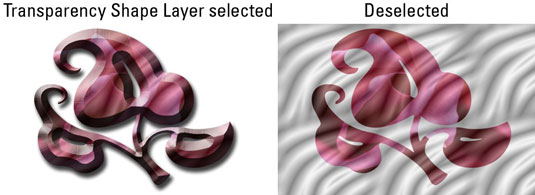
Lagmaske skjuler effekter: Begrænser lageffekter til det område, der er udpeget af lagmasken.
Vektormaske skjuler effekter: Begrænser lageffekter til det synlige område, der er udpeget af en vektormaske.
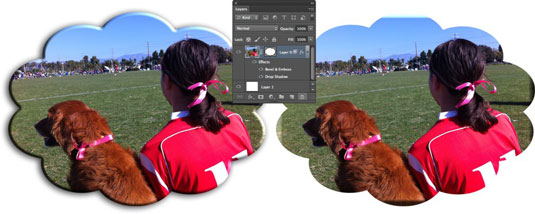
Lær, hvordan du anvender gennemsigtighed på SVG-grafik i Illustrator. Udforsk, hvordan du udsender SVG'er med gennemsigtige baggrunde og anvender gennemsigtighedseffekter.
Når du har importeret dine billeder til Adobe XD, har du ikke megen redigeringskontrol, men du kan ændre størrelse og rotere billeder, ligesom du ville have en hvilken som helst anden form. Du kan også nemt runde hjørnerne af et importeret billede ved hjælp af hjørne-widgets. Maskering af dine billeder Ved at definere en lukket form […]
Når du har tekst i dit Adobe XD-projekt, kan du begynde at ændre tekstegenskaberne. Disse egenskaber omfatter skrifttypefamilie, skriftstørrelse, skrifttypevægt, justering, tegnafstand (kjerning og sporing), linjeafstand (førende), udfyldning, kant (streg), skygge (slæbeskygge) og baggrundssløring. Så lad os gennemgå, hvordan disse egenskaber anvendes. Om læsbarhed og skrifttype […]
Ligesom i Adobe Illustrator giver Photoshop tegnebrætter mulighed for at bygge separate sider eller skærmbilleder i ét dokument. Dette kan især være nyttigt, hvis du bygger skærme til en mobilapplikation eller en lille brochure. Du kan tænke på et tegnebræt som en speciel type laggruppe, der er oprettet ved hjælp af panelet Lag. Dens […]
Mange af de værktøjer, du finder i panelet InDesign Tools, bruges til at tegne linjer og former på en side, så du har flere forskellige måder at skabe interessante tegninger til dine publikationer. Du kan skabe alt fra grundlæggende former til indviklede tegninger inde i InDesign, i stedet for at skulle bruge et tegneprogram såsom […]
Indpakning af tekst i Adobe Illustrator CC er ikke helt det samme som at pakke en gave ind – det er nemmere! En tekstombrydning tvinger tekst til at ombryde en grafik, som vist i denne figur. Denne funktion kan tilføje en smule kreativitet til ethvert stykke. Grafikken tvinger teksten til at ombryde den. Først skal du oprette […]
Når du designer i Adobe Illustrator CC, skal du ofte have en form, der har en nøjagtig størrelse (f.eks. 2 x 3 tommer). Når du har oprettet en form, er den bedste måde at ændre størrelsen på den til nøjagtige mål ved at bruge Transform-panelet, vist i denne figur. Få objektet valgt, og vælg derefter Vindue→ Transformer til […]
Du kan bruge InDesign til at oprette og ændre QR-kodegrafik. QR-koder er en form for stregkode, der kan gemme information såsom ord, tal, URL'er eller andre former for data. Brugeren scanner QR-koden ved hjælp af sit kamera og software på en enhed, såsom en smartphone, og softwaren gør brug af […]
Der kan være et tidspunkt, hvor du har brug for et nyt billede for at se gammelt ud. Photoshop CS6 har dig dækket. Sort-hvid fotografering er et nyere fænomen, end du måske tror. Daguerreotypier og andre tidlige fotografier havde ofte en brunlig eller blålig tone. Du kan skabe dine egne sepia-tonede mesterværker. Tonede billeder kan skabe […]
Ved at bruge funktionen Live Paint i Adobe Creative Suite 5 (Adobe CS5) Illustrator kan du oprette det billede, du ønsker, og udfylde områder med farve. Live Paint-spanden registrerer automatisk områder sammensat af uafhængige krydsende stier og fylder dem i overensstemmelse hermed. Malingen inden for en given region forbliver levende og flyder automatisk, hvis nogen […]







